夸克网盘更改文件保存目录的方法
时间:2023-01-27 23:55:56作者:极光下载站人气:460
很多小伙伴都喜欢使用夸克网盘,因为夸克网盘中的功能十分的丰富,并操作简单,除此之外,它的一大优势就是不限制资源的下载速度,可以让我们享受到极速下载的便利。在使用夸克网盘的过程中,有的小伙伴在下载完文件之后却不知道该怎么找到文件的保存目录,这个时候我们可以在设置页面中通过下载位置选项,找到文件的保存目录,为了防止这种情况的再次发生,我们可以选择直接将文件的下载路径设置为自己熟悉的文件夹,设置的方法也很简单,我们点击浏览选项,然后在文件夹页面中选择自己需要的文件夹,最后点击“选择文件夹”选项即可。有的小伙伴可能不清楚具体的操作方法,接下来小编就来和大家分享一下夸克网盘更改文件保存目录的方法。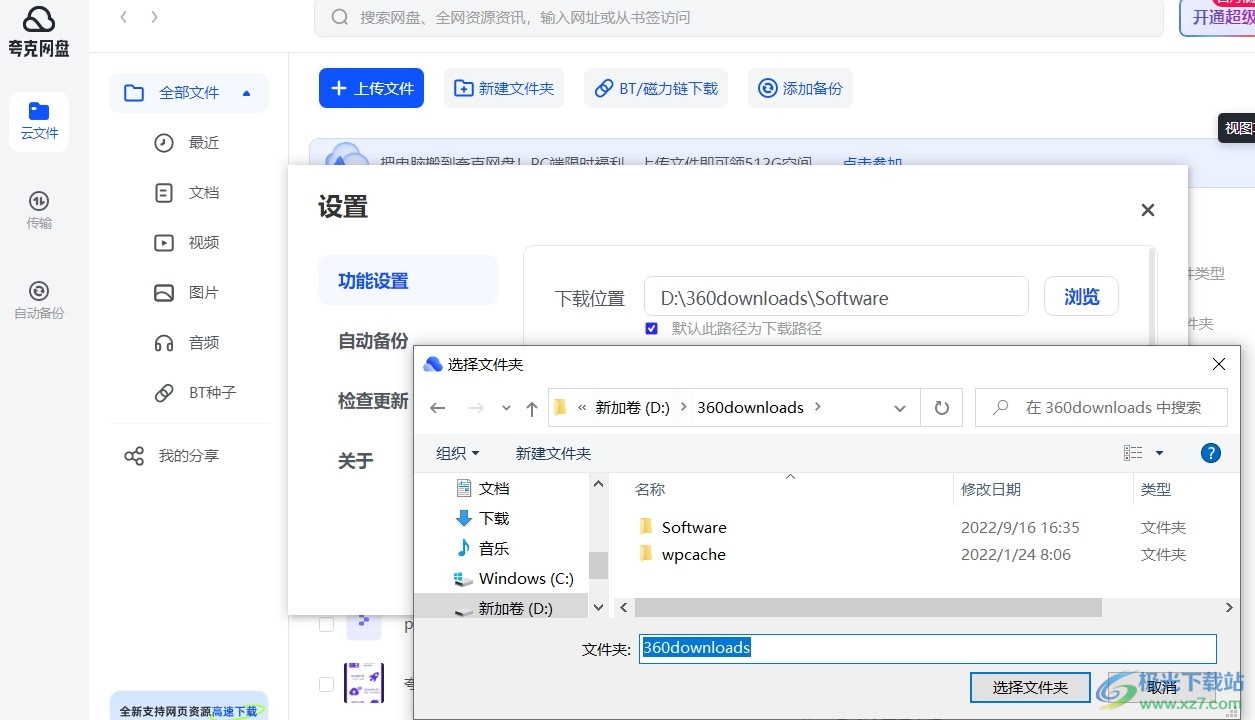
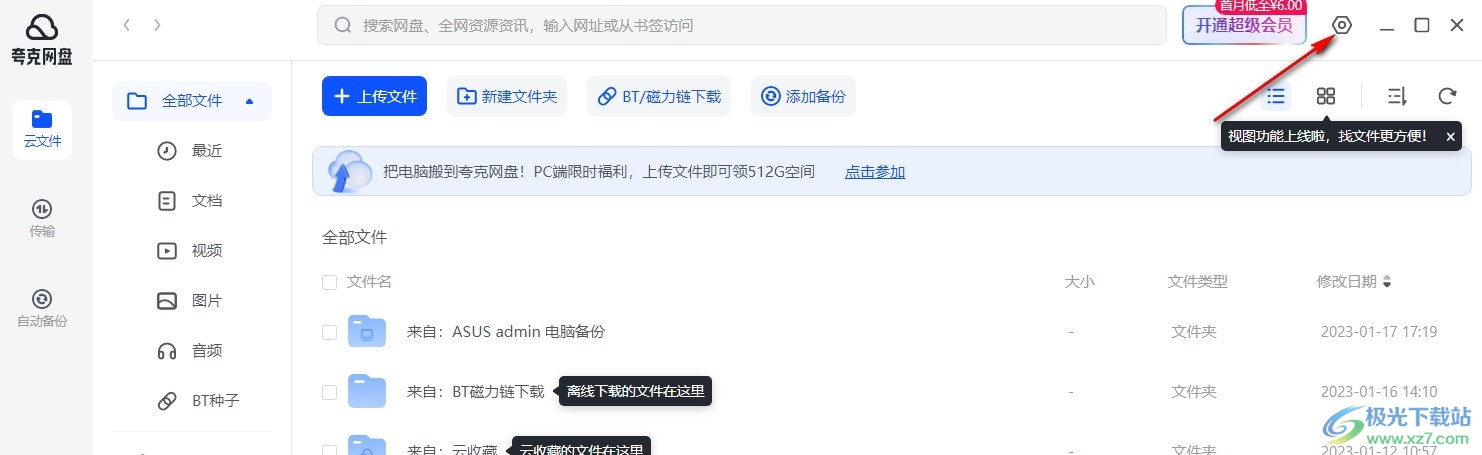
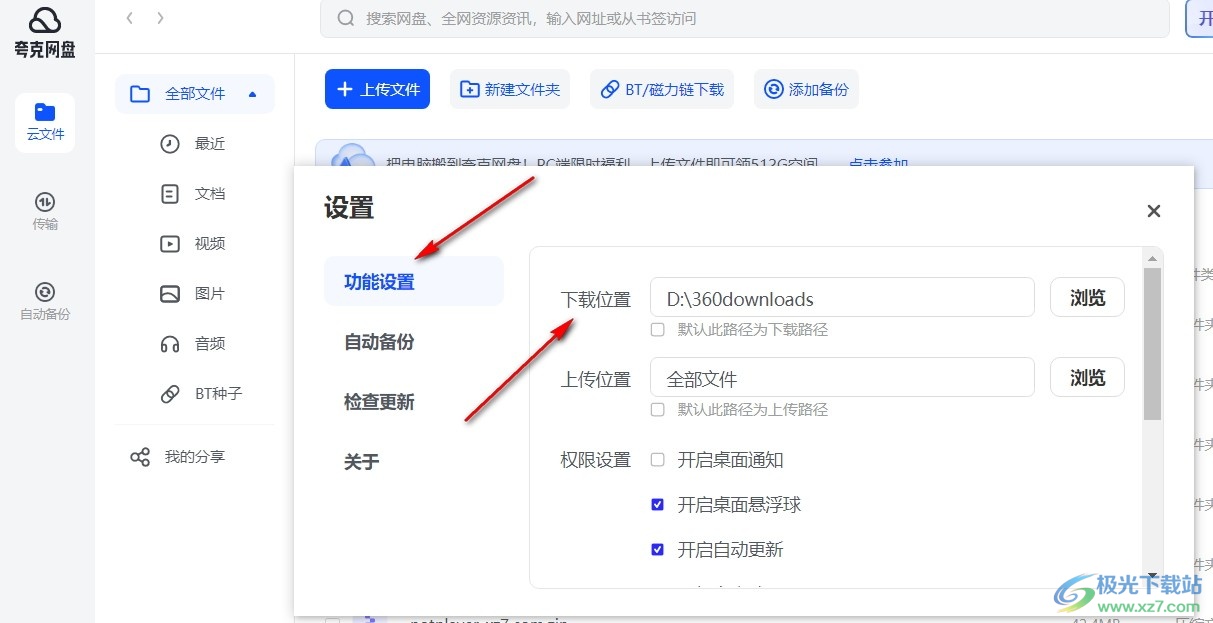
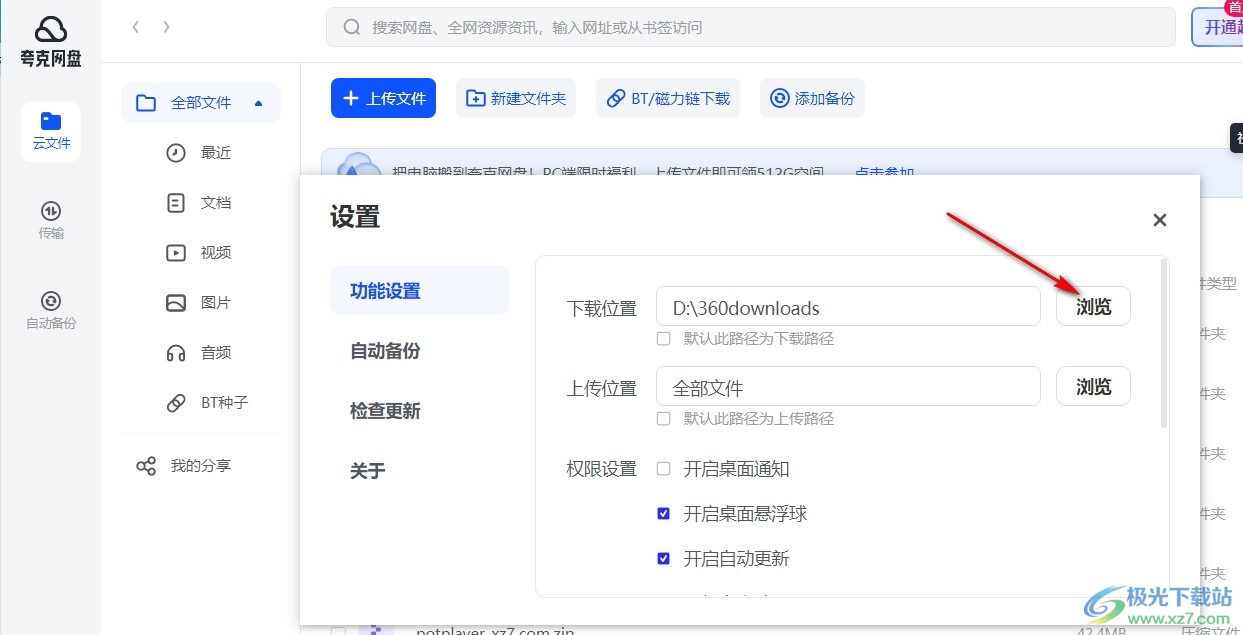
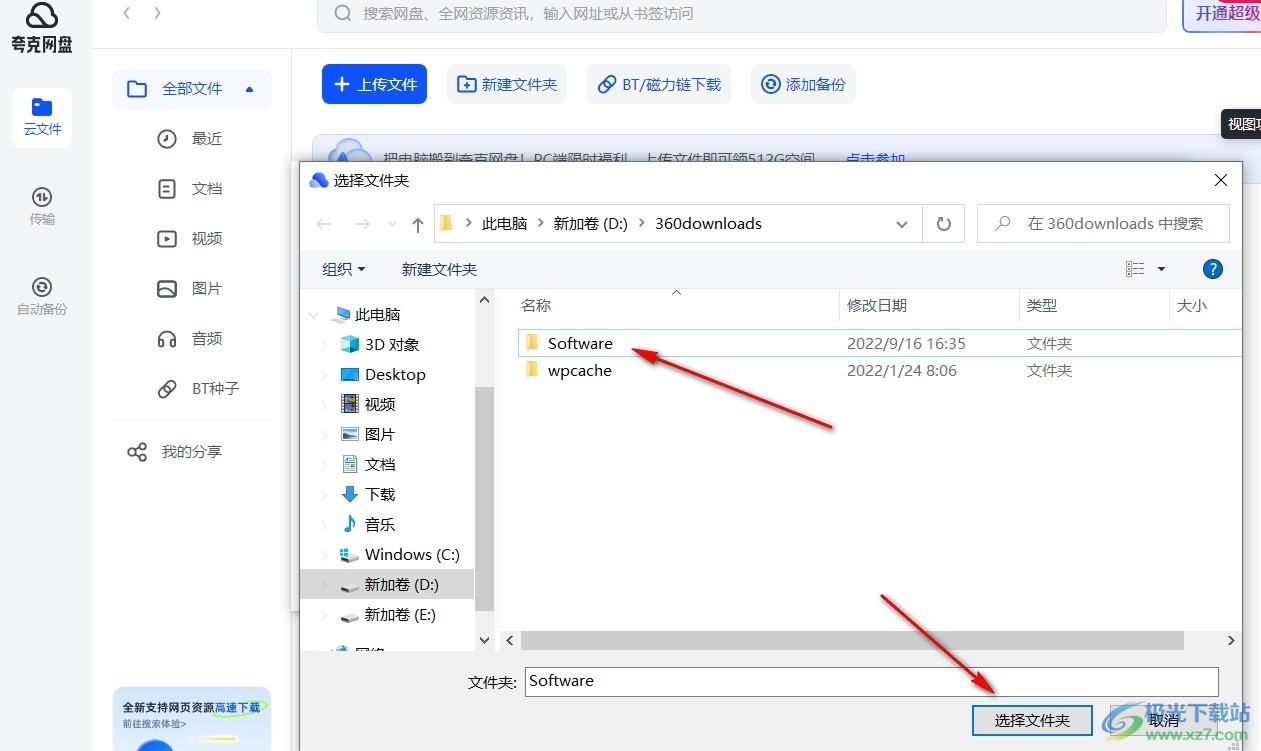
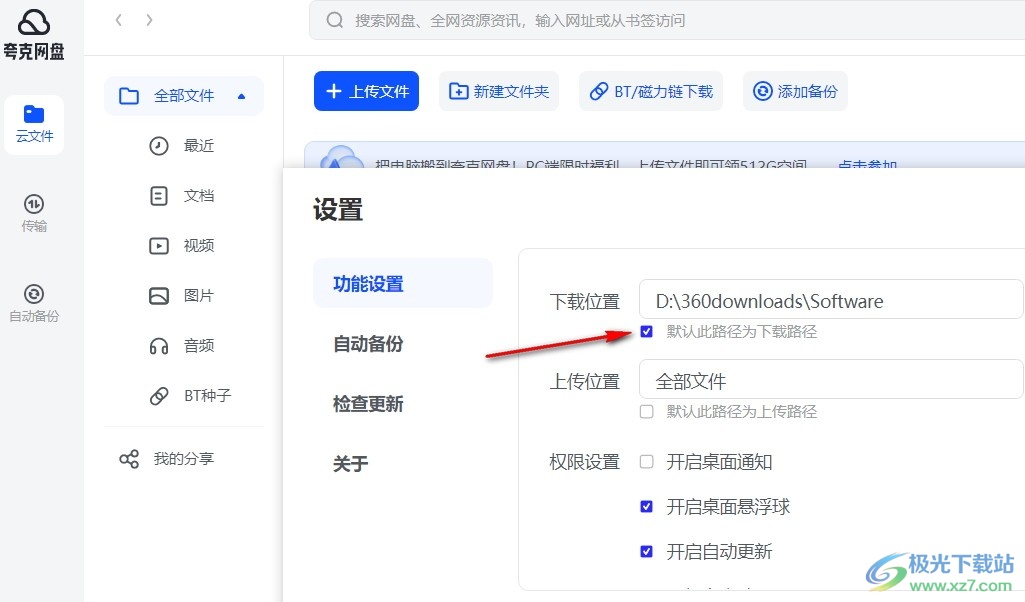
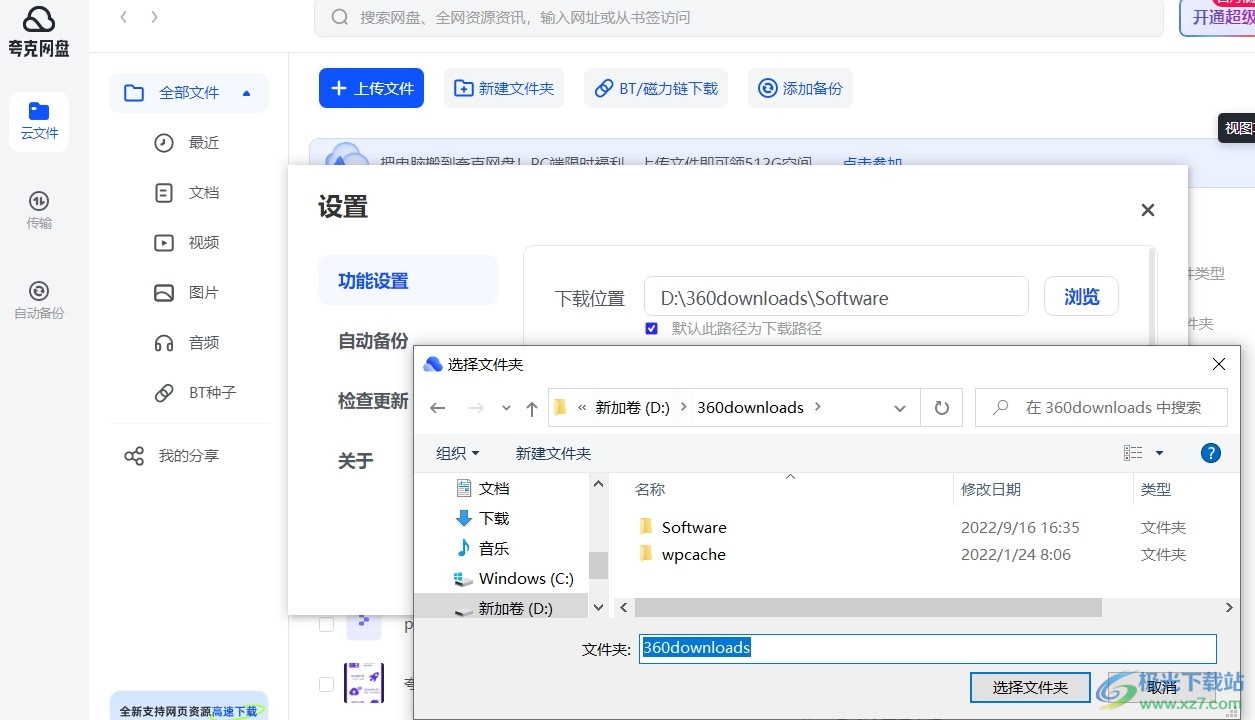
方法步骤
1、第一步,我们先在电脑中打开夸克网盘软件,然后在软件页面右上角找到设置图标,点击打开该图标
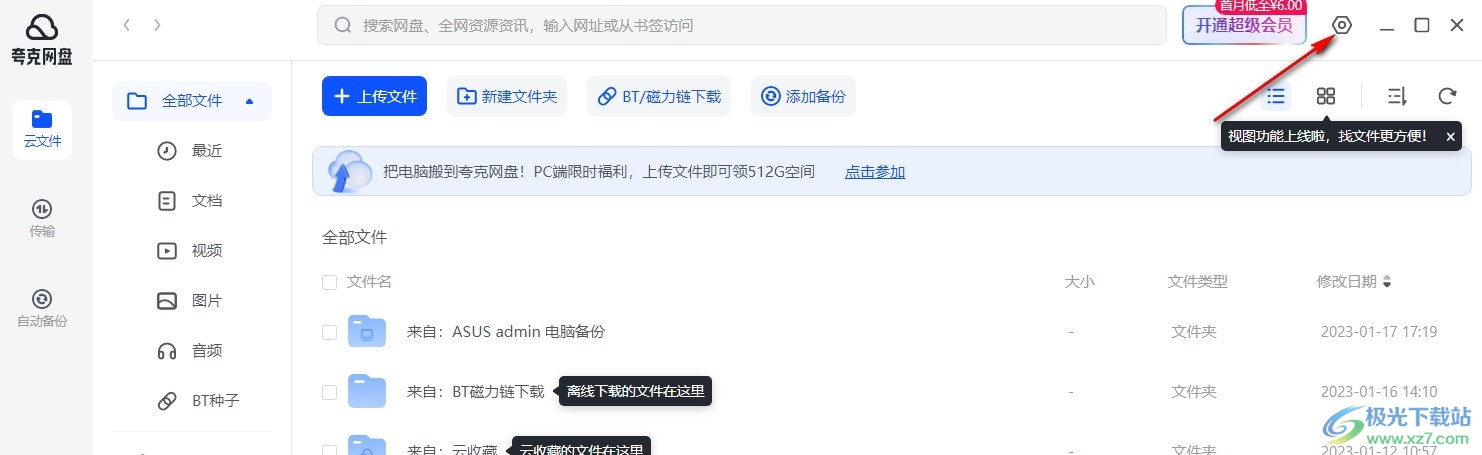
2、第二步,打开设置图标之后,我们在夸克网盘的设置页面中先点击“功能设置”选项,点击该选项之后再在页面中找到“下载位置”选项
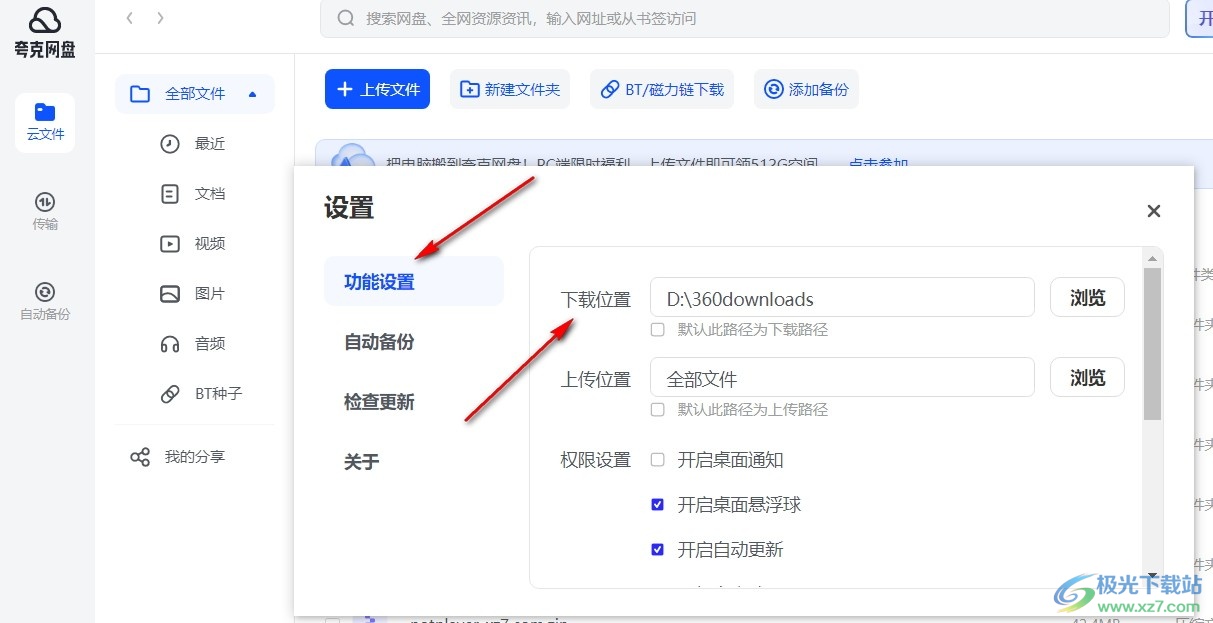
3、第三步,我们在下载位置选项处可以看到当前下载文件的保存路径,想要修改路径时,我们只需要点击“浏览”选项
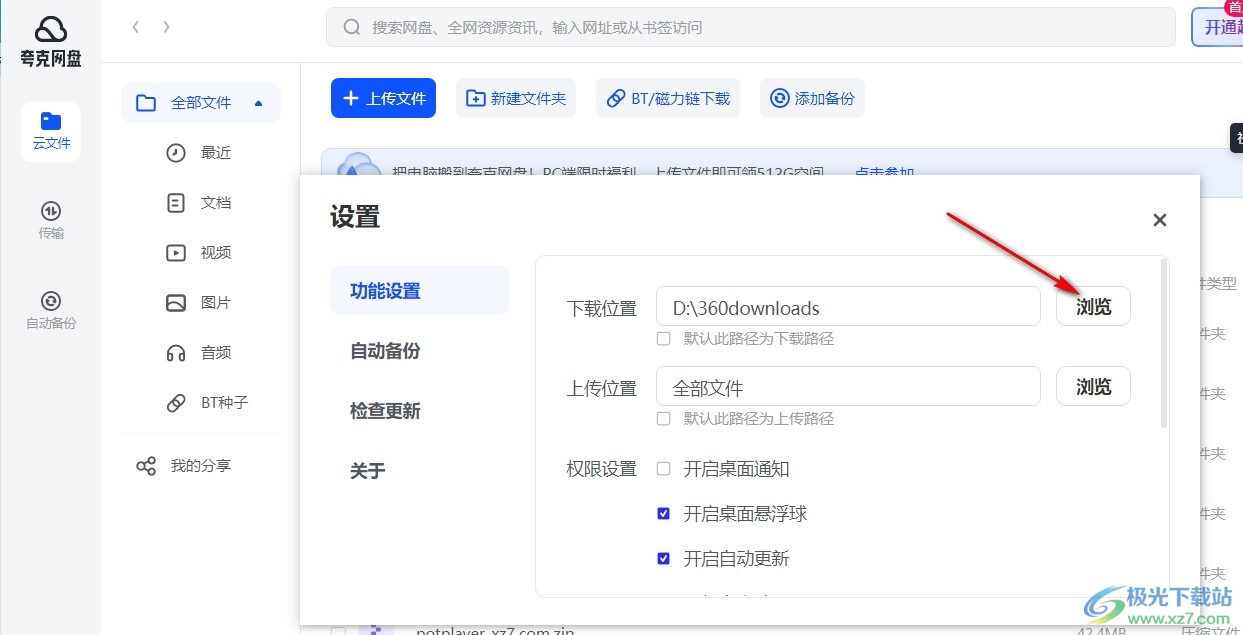
4、第四步,点击“浏览”选项之后,我们进入文件夹页面,在该页面中,我们选择一个新的文件下载路径,然后点击“选择文件夹”选项
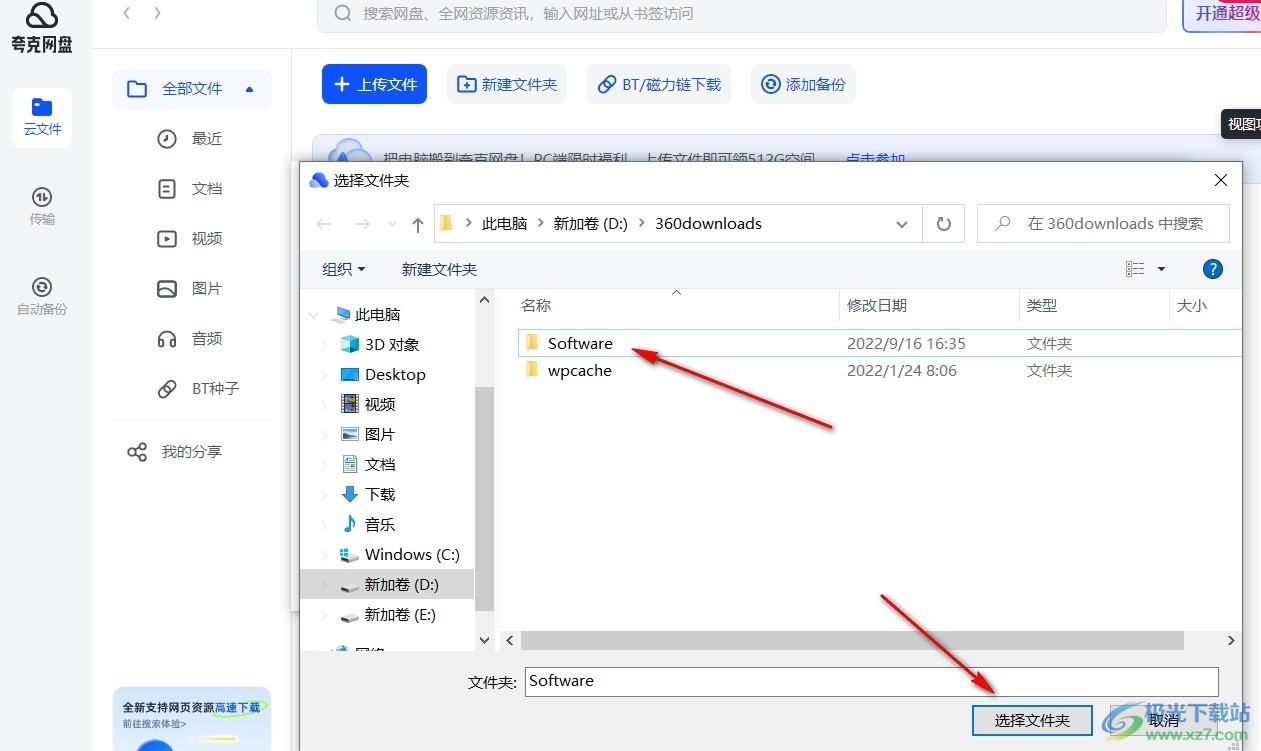
5、第五步,回到夸克网盘的设置页面中,我们就可以看到下载位置选项右侧的下载路径被成功更改了,我们还可以将“默认此路径为下裁路径”选项进行勾选,将该位置设置为默认的下载路径
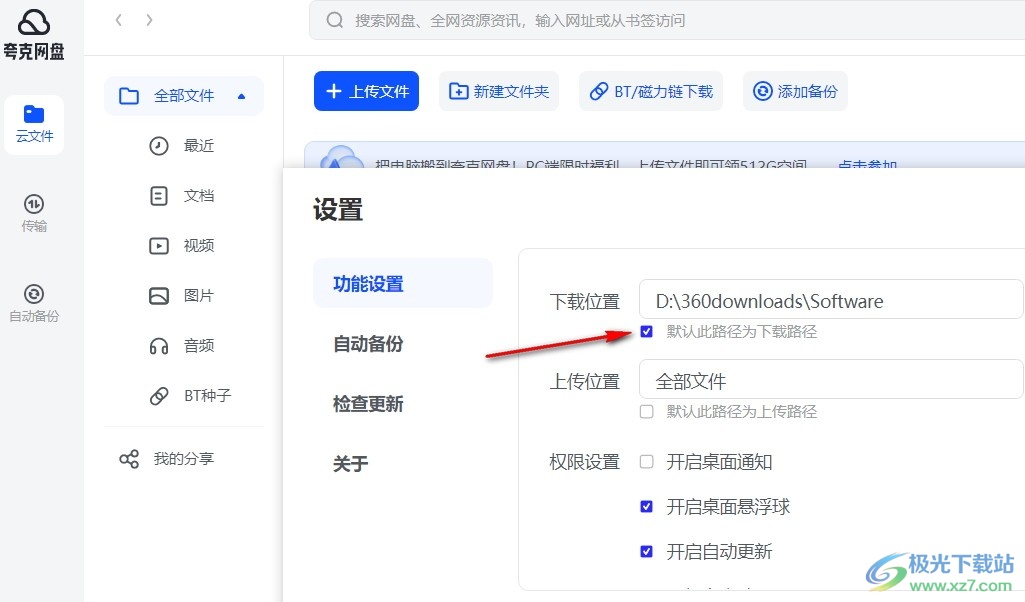
以上就是小编整理总结出的关于夸克网盘更改文件保存目录的方法,我们进入夸克网盘软件页面,然后点击右上角的设置图标,在设置页面中我们找到下载位置选项,点击该选项右侧的浏览选项,最后在文件夹页面中选择一个新的下载位置,然后点击选择文件夹选项即可,感兴趣的小伙伴快去试试吧。
标签夸克网盘更改文件保存目录,夸克网盘
相关推荐
相关下载
热门阅览
- 1百度网盘分享密码暴力破解方法,怎么破解百度网盘加密链接
- 2keyshot6破解安装步骤-keyshot6破解安装教程
- 3apktool手机版使用教程-apktool使用方法
- 4mac版steam怎么设置中文 steam mac版设置中文教程
- 5抖音推荐怎么设置页面?抖音推荐界面重新设置教程
- 6电脑怎么开启VT 如何开启VT的详细教程!
- 7掌上英雄联盟怎么注销账号?掌上英雄联盟怎么退出登录
- 8rar文件怎么打开?如何打开rar格式文件
- 9掌上wegame怎么查别人战绩?掌上wegame怎么看别人英雄联盟战绩
- 10qq邮箱格式怎么写?qq邮箱格式是什么样的以及注册英文邮箱的方法
- 11怎么安装会声会影x7?会声会影x7安装教程
- 12Word文档中轻松实现两行对齐?word文档两行文字怎么对齐?

网友评论